Dans l'étape précédente, nous avons utilisé l'assistant de configuration des services AD CS, afin de configurer une autorité secondaire d'entreprise. Lors de la configuration, nous avons généré, un fichier de requête à soumettre à l'autorité racine afin de générer le certificat de l'autorité secondaire.
Le fichier en question se trouve sur la racine du disque « c : » de notre serveur « CA-ADCSSub ».
Par défaut, AD CS utilise des fichiers avec une extension « .req ».
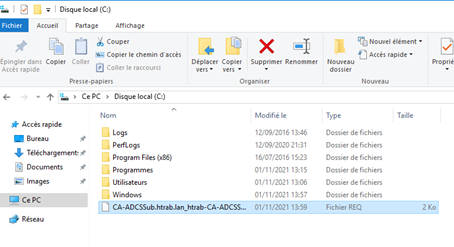
Si vous ouvrez le fichier dans un éditeur de texte, il se compose d'une section démarrant par « ---- BEGIN NEW CERTIFICATE REQUEST -----» et se termine par « END NEW CERTIFICATE REQUEST ». Entre les deux, vous trouverez une suite de caractères qui n'ont pas grand sens dans un notepad, mais qui sont représentatifs de la demande. La demande contient la clé publique qui sera incluse sur le certificat. La clé privée n'existe que sur le serveur ayant généré la demande. Une autorité de certification n'a pas directement connaissance de la clé privée associé à un certificat.
-----BEGIN NEW CERTIFICATE REQUEST-----
MIIFLTCCAxUCAQAwSjETMBEGCgmSJomT8ixkARkWA2xhbjEVMBMGCgmSJomT8ixk
/JSh/Ae3RVGFdVer0C9TKfMwGQYJKwYBBAGCNxQCBAweCgBTAHUAYgBDAEEwDgYD
VR0PAQH/BAQDAgGGMA8GA1UdEwEB/wQFMAMBAf8wDQYJKoZIhvcNAQELBQADggIB
AGOhM8Aj8/2l3sYNIXW5YUKM17n0g7QMoCvPSNj27JW0Sk2PGuf8sJJr4ZVIQ+QU
Mj0z4ewEW5ZaNVJogEI85hv4/516c/Sw/OYIXADiq5H2rwZ7bWkKPtae2ggw3Si7
FziW5Rw/AdMY3BY0E+GdlKS1Bk4Xjg6Z9WJM3S/eO6eUSv1JPeAe2RQlFrjwZi4Y
DK31WC5t73Aa680cgemgPum297Z/97hAPL+ktl0twO0oECrSlWqbcMyipOQwv9x3
kVoh8WHTnLWET9TSrLcNt9h4zXwdcdHiIpj9F9NRWklRQH1mdcgUcNy9hgD4SrrO
FE7ZNtgVLNLYfHKQyig/DrCSdfYTNM1sCDIbVg8QMM+/JRMPkhjvsA7Rqi0zpg0N
VYuOzXV3wvUB7EgmP1TZzARCyK5xGwLhG5r5v8WN5fwp3vozxKiwk0SMwEkxI1UV
Zz0C5tnqC7iLAC/EPptGuXf8pRQ/Vp2Qnx+aUdWWDViiBn+bqHrtmpzNlhdUQLQI
ngNuHRD1sk7pgZ6fnAOpULjxJ+gaMsNLGCI1txqOTaJ00BPjNhKqL59ClVjFkykc
d+ZZcTe2rXntol1FBckEa00oTDYrRwhjTGygvi3wVTk0nbT2sDW0zN4ENW/cJg4w
FVN9NpuE66gm+vWulSzirF8LmPTkbXq+D7Yzgd3tImF5
-----END NEW CERTIFICATE REQUEST-----
Nous ouvrons une session sur le serveur « CA-Root ». Ensuite, il nous faut ouvrir la console de l'autorité de certification « certsrv.msc ».
Une fois la console ouverte, faites un clic droit sur le nom de votre autorité, puis « toutes les tâches » et « soumettre une nouvelle demande ».
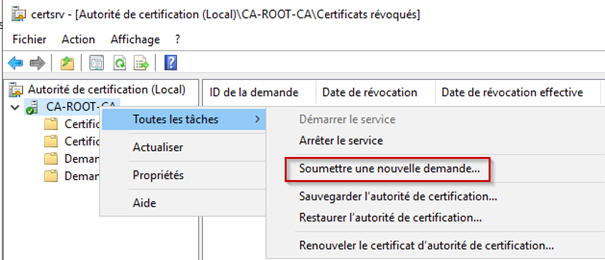
Sur la page ouvrir un fichier de demande, sélectionner le fichier de requête créer lors de l'étape précédente, puis cliquez sur « ouvrir ».
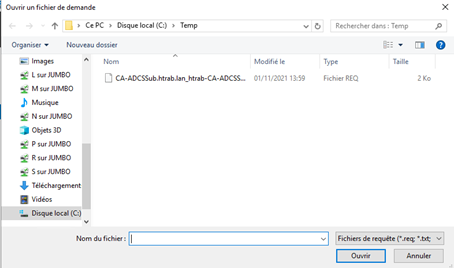
Sur la console de l'autorité de certification, cliquez sur « Demandes en attente » dans le menu de gauche.
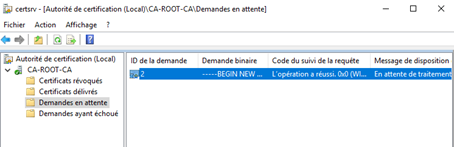
Sur la demande en attente, cliquez sur le bouton de droite et sélectionner « toutes les tâches » puis délivrer.
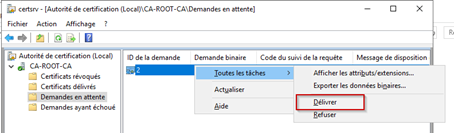
Cliquez dans le menu de gauche sur la section « certificats délivrés ». Sur la partie de droite faites un clic droit sur le certificat en question et sélectionner l'option « ouvrir ».
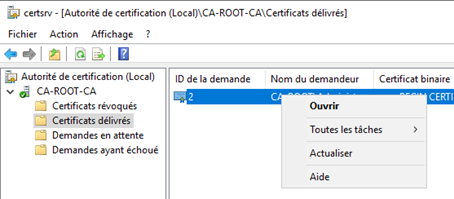
Dans la page « détails », vous pouvez consulter les liens http vers le certificat de l'autorité racine et vers la liste de révocation.
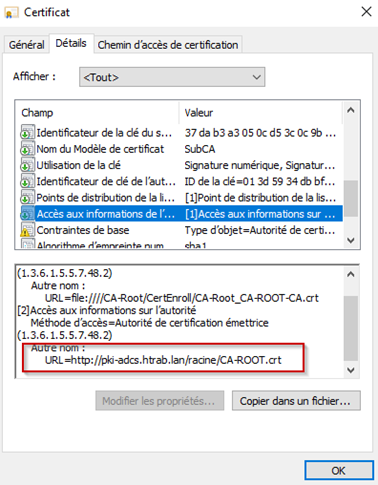
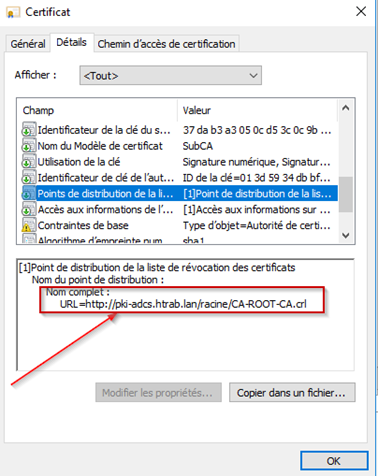
Nous allons exporter le certificat, afin de l'installer sur l'autorité en cours de configuration. Cliquez sur « copier dans un fichier ».
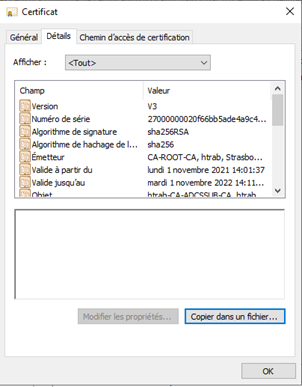
Sur la page « bienvenue dans l'assistant d'exportation du certificat », cliquez sur « suivant ».
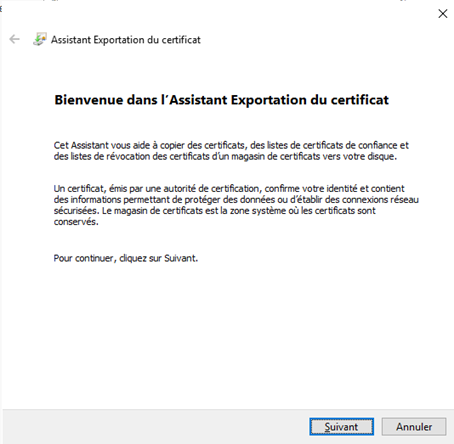
Dans la page « format du fichier d'exportation », conservez l'option « x.509 binaire encodé DER », puis cliquez sur « suivant ».
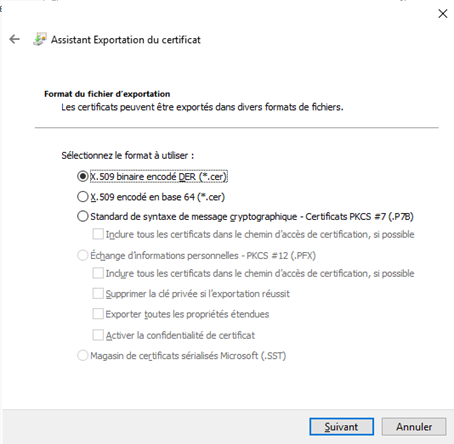
Sur la page « fichier à exporter », indiquez le nom du fichier puis cliquez sur « suivant ».
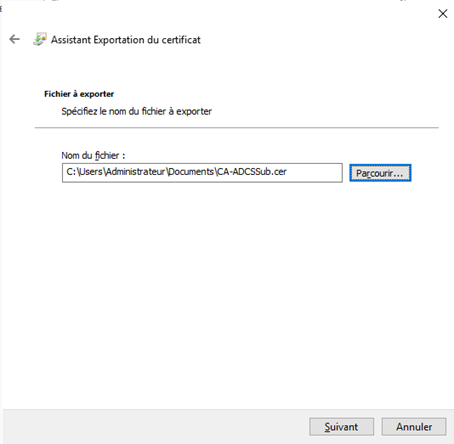
Sur la page « fin de l'assistant d'exportation du certificat », cliquez sur terminer.
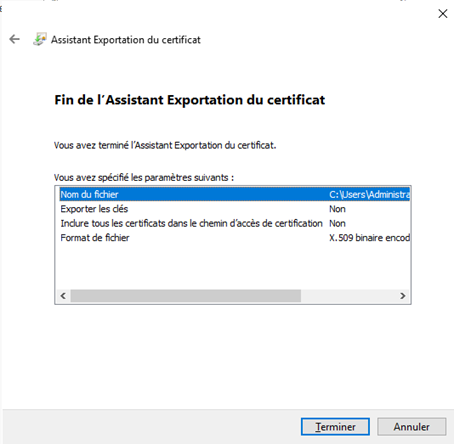
Sur le message, « l'exportation a réussi », cliquez sur « OK ».
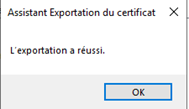
Il vous faudra récupérer le fichier que nous venons d'exporter. Vous pouvez ensuite refermer la session sur l'autorité racine.

